

Gina Barrow가 마지막으로 업데이트 : December 8, 2021
iPod의 가장 좋은 점은 모든 미디어 파일, 노래, 영화, 쇼, 팟캐스트 등을 독점할 수 있다는 것입니다. iPhone은 이미 올인원이지만 iPod은 DND(방해 금지) 장치입니다. 그것은 당신을 계속 매료시킵니다!
그러나 iPod과 많은 노래를 동기화하거나 iPod에서 PC로 노래 전송 때때로 잘못 될 수 있습니다. 일부 노래는 누락되었지만 다른 노래는 동기화되지 않습니다. '라고 스스로에게 물을 수도 있다.일부 노래가 내 iPod에 동기화되지 않는 이유 내가 모든 것을 제대로 했어도?'
오늘의 기사는 음악을 iPod 한 곳에 동기화하는 방법에 관한 것입니다. 일부 노래를 동기화할 수 없는 이유를 알아보고 다음 5가지 빠른 수정 사항을 따르십시오!
부품 1. 일부 노래가 iPod에 동기화되지 않는 이유는 무엇입니까?2부. iPod에서 노래를 동기화하는 5가지 방법3 부. 개요
일부 노래를 iPod에 동기화할 수 없는 데에는 여러 가지 이유가 있습니다. 문제는 일련의 테스트를 거치지 않는 한 문제의 원인을 정확히 찾아낼 수 없다는 것입니다. 일부 노래가 동기화되지 않는 이유는 다음 중 하나일 수 있습니다.

자동 동기화를 활성화한 경우 iTunes는 마지막 동기화에서 추가한 모든 콘텐츠를 자동으로 다운로드합니다. 그러나 자동 동기화는 맹목적으로 작동하며 때때로 예기치 않은 오류가 발생합니다. 사용 중인 모든 iPod, iPod Touch, Nano 또는 Shuffle에서 발생할 수 있습니다. 이러한 가능한 원인을 검토하고 최상의 솔루션을 적용하여 동기화 문제를 해결할 것입니다.
기본적으로 음악 라이브러리의 모든 노래에 액세스할 수 있지만 몇 곡이 누락되거나 일부가 동기화되지 않는 몇 가지 경우가 있습니다. 문제 해결 방법을 살펴보기 전에 장치를 최신 버전으로 업데이트했는지 확인하십시오. 업데이트하려면 iTunes로 이동 도움말 센터 클릭 업데이트 확인.
이 문제와 노래를 즉시 해결할 수 있는 5가지 쉬운 방법을 확인하십시오!
구독 중이신가요? 애플 음악? 동기화 라이브러리는 업데이트한 모든 iOS 기기에서 기본적으로 켜져 있습니다. 어느 시점에서 껐다면 다음 단계에 따라 다시 켤 수 있습니다.
또한 음악 보관함 동기화가 꺼져 있거나 업데이트 중인 경우 Apple Music 앱 상단에 알림이 표시됩니다. iTunes Match 또는 Apple Music을 구독하지 않으면 이 옵션이 표시되지 않습니다.
Windows에서 음악 라이브러리 동기화 켜기
iCloud 음악 보관함은 Windows용 iTunes에서 기본적으로 꺼져 있습니다. 라이브러리를 동기화하려면 수동으로 켜야 합니다.
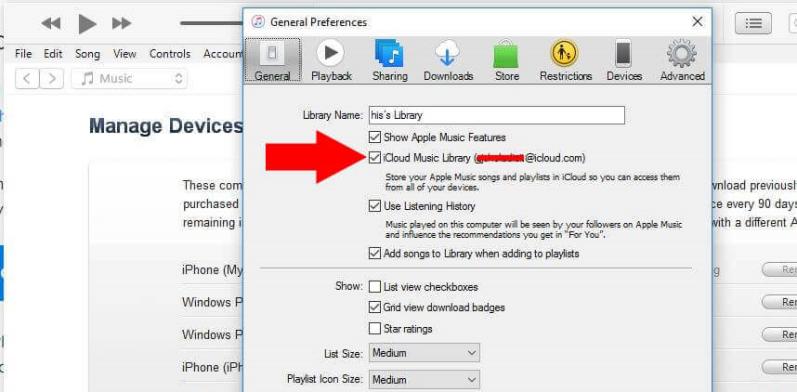
일부 노래를 iTunes와 동기화할 수 없는 또 다른 가능한 이유는 다른 파일 형식 때문입니다. 다음과 같은 오디오 포맷 iTunes에서 허용:
"동기화할 수 없음" 또는 "iTunes에서 복사할 수 없습니다(노래 이름)"와 같은 비호환성이 있는 경우 오류 메시지가 표시됩니다. 특정 노래의 파일 형식을 확인하고 iTunes에서 허용하는지 확인하십시오.
또한 파일 권한 설정을 살펴보고 파일을 마우스 오른쪽 버튼으로 클릭한 다음 등록및 선택을 취소하다 “읽기 전용”.
USB 케이블 변경
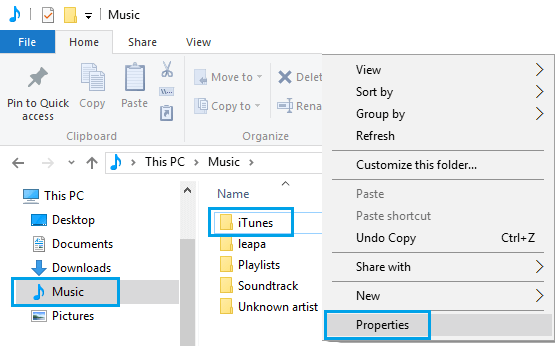
음악 폴더가 여러 개 있으면 iTunes가 혼란스러울 수 있습니다. 모든 노래를 한 곳에 통합하세요. 이렇게 하면 동기화 프로세스가 단순화됩니다.
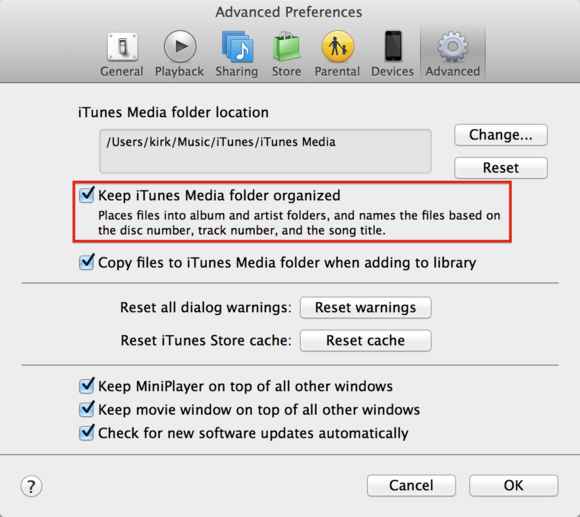
동기화하는 동안 케이블을 사용하는 것이 지겹습니까? 무선 동기화 옵션을 활용하지 않으시겠습니까? iPod을 사용하는 경우 아이폰 OS 5 나중에 USB 케이블을 사용할 때와 동일한 설정을 사용하여 WI-Fi를 통해 iTunes 콘텐츠를 iPod에 동기화할 수 있습니다.
방법은 다음과 같습니다.
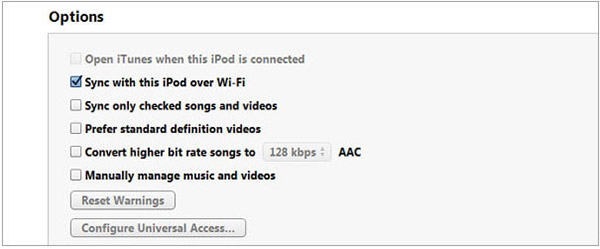
iPod에서 설정을 열고 일반을 탭하고 iTunes Wi-Fi 동기화를 찾아서 탭하고 지금 동기화를 탭할 수 있습니다.
위의 해결 방법이 도움이 되지 않았으나 여전히 문제에 직면한 경우"
대신 더 나은 대안을 찾아보는 것은 어떨까요? 이렇게 하면 다양한 문제 해결 방법을 수행하는 데 드는 시간과 노력을 절약할 수 있습니다.
전화 전송
iOS, Android 및 Windows PC간에 파일을 전송하십시오.
컴퓨터에서 쉽게 문자 메시지, 연락처, 사진, 비디오, 음악을 전송하고 백업 할 수 있습니다.
최신 iOS 및 Android와 완벽하게 호환됩니다.
무료 다운로드

모든 노래를 iPod으로 전송하는 가장 이상적인 대안은 다음을 사용하는 것입니다. FoneDog 전화 전송. FoneDog Phone Transfer는 iOS 기기와 컴퓨터, iOS와 Android 간에 파일을 쉽게 이동합니다. 연결을 보다 원활하고 간단하게 만듭니다. 제한 없이 컴퓨터에서 iPod으로 모든 노래를 전송할 수 있다고 상상해 보십시오! FoneDog Phone Transfer에는 다음과 같은 다른 기능도 있습니다.

FoneDog 전화 전송 작동 방식에 대해 자세히 알아보려면 다음을 확인하세요.
FoneDog Phone Transfer는 iPod, iPad 및 iPhone을 전송, 관리 및 최적화하는 가장 쉬운 방법입니다. 이 프로그램의 가장 좋은 점은 편리한 기능입니다. 다음에 비슷한 상황에 처할 때 컴퓨터에서 항상 액세스할 수 있습니다.
사람들은 또한 읽습니다컴퓨터에서 iPhone으로 음악을 전송하는 4 가지 방법전화에서 전화로 파일을 전송하는 6 가지 최고의 방법
이것을 읽은 후에는 더 이상 '내 노래 중 일부가 내 iPod에 동기화되지 않는 이유'. 이 문제를 해결하기 위한 5가지 필수 방법이 모두 있기 때문입니다. 사용할 때 번거로움 없이 컴퓨터에서 iPod으로 좋아하는 모든 노래를 실제로 전송할 수 있습니다. FoneDog 전화 전송.
코멘트 남김
Comment
전화 전송
FoneDog Phone Transfer를 사용하면 iPhone, Android, iOS 및 컴퓨터에서 손실없이 데이터를 어디서나 전송할 수 있습니다. 사진, 메시지, 연락처, 음악 등
무료 다운로드Hot Articles
/
흥미있는둔한
/
단순한어려운
감사합니다! 선택은 다음과 같습니다.
우수한
평가: 4.4 / 5 ( 98 등급)